一、路由器恢复出厂设置了怎么设置
需要重新设置的,给你参考一下。
1、宽带网线或猫出来的网线连接路由器的WAN口,LAN口连接电脑。
2、启动设备后,打开浏览器,在地址栏中输入192.168.1.1进入无线路由器设置界面。(如进不了请翻看路由器底部铭牌或者是路由器使用说明书,不同型号路由器设置的默认都不一样。)
3、设置界面出现一个登录路由器的帐号及密码,输入默认帐号和密码admin,也可以参考说明书;
4、登录成功之后选择设置向导的界面,默认情况下会自动弹出;
5、选择设置向导之后会弹出一个窗口说明,通过向导可以设置路由器的基本参数,直接点击下一步即可;
6、根据设置向导一步一步设置,选择上网方式,通常ADSL用户则选择第一项PPPoE,如果用的是其他的网络服务商则根据实际情况选择下面两项,如果不知道该怎么选择的话,直接选择第一项自动选择即可,方便新手操作,选完点击下一步;
7、输入从网络服务商申请到的账号和密码,输入完成后直接下一步;
8、设置wifi密码,尽量字母数字组合比较复杂一点不容易被蹭网。
9、输入正确后会提示是否重启路由器,选择是确认重启路由器,重新启动路由器后即可正常上网。
二、路由器恢复出厂设置后怎么操作
路由器恢复出厂设置后的操作步骤如下:
工具:联想小新air13、Windows10、百度浏览器8.6.3.
1、先打开浏览器,输入路由器的ip地址。
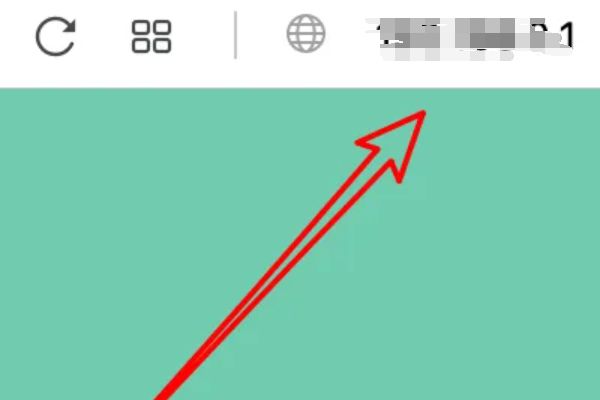
2、重置后,首次进行管理页面,会有一个设置登录密码的窗口的,我们在这里输入登录密码,然后点击下方的箭头按钮。
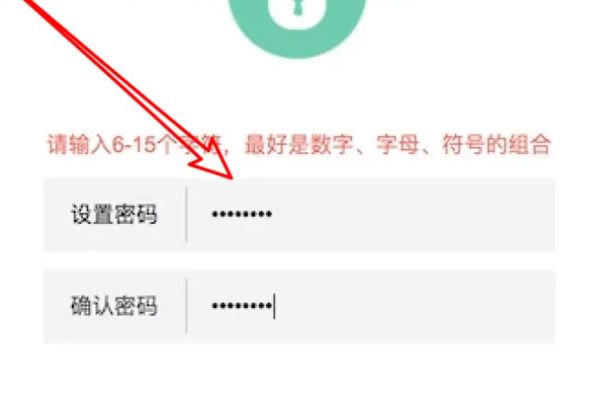
3、来到下一页面后,是一个设置向导,先设置的是上网设置。

4、在这里,先选择自己的上网方式,现在一般的家庭上网都是宽带拨号上网的方式,也就是ADSL。
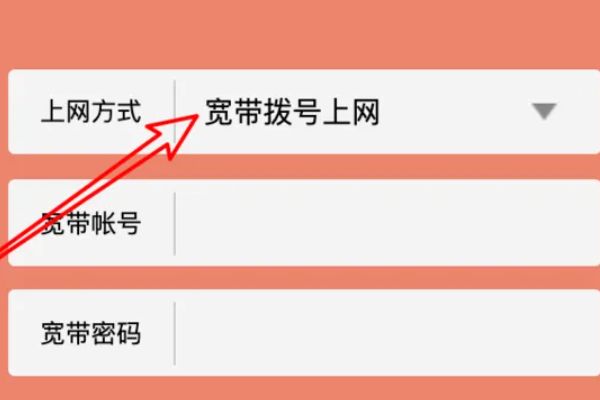
5、接着在下方的输入框里分别输入宽带账号,和宽带密码,这是宽带商提供的,如果忘记了,可以咨询宽带商,一般报上自己的证件和手机号码就能找回的。
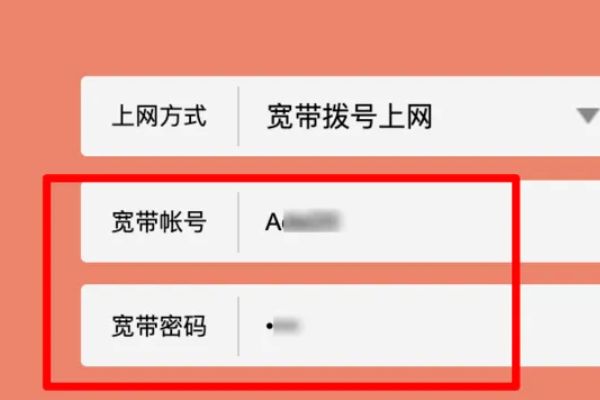
6、下一步,是无线设置,点击进入设置。
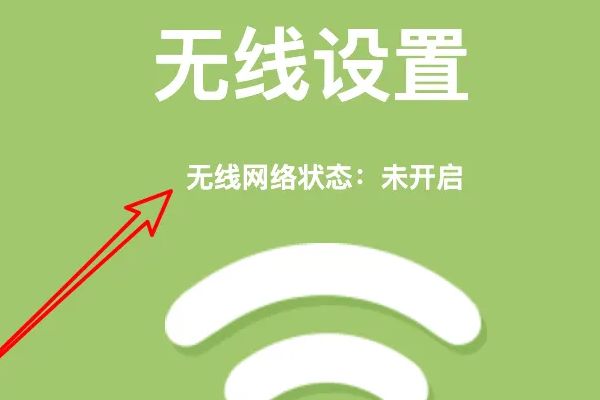
7、在这个页面,点击上方的开关,启动无线功能后,在输入框分别输入wifi的名字和密码就行了。到此,路由器就设置完毕了,台式机和手机都可以通过它来上网了。
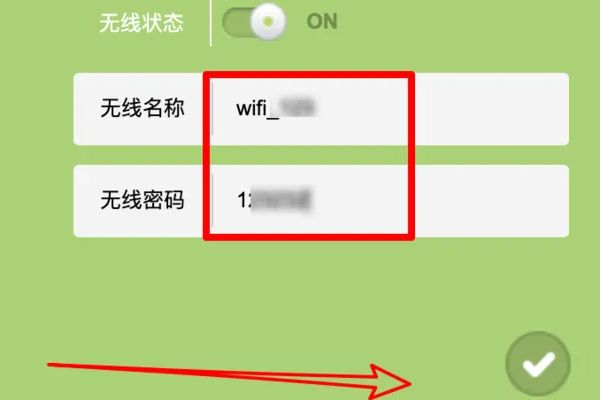
三、路由器恢复出厂设置怎么重新设置
路由器恢复出厂设置:重新设置网络连接
路由器恢复出厂设置是一个应急措施,如果您的无线网络出现了问题或者您想更换路由器配置,那么这个方法是非常有用的。
步骤一:准备工作
在开始前请确认以下几个问题:
系统可用性:您需要确保您的计算机或移动设备系统正常工作并连接至您需要配置的无线网络。
路由器信息:在路由器底部或背部通常会印有路由器品牌、型号和登录信息。请将这些信息记录下来或者将标签拍照以备不时之需。
路由器符合规格:如果您的路由器并未被安装、维护或者重新配置过,请确保它符合配置规格。我们建议您在安装、维护或者重新配置路由器之前先阅读其相关说明,这可以帮助您更好地理解其工作原理。
步骤二:执行恢复出厂设置操作
根据您的路由器型号和制造商的不同,执行恢复出厂设置的操作也可能有所不同。在这里我们以TP-Link路由器为例,您可以按照以下步骤执行:
在路由器的背部查找一个名称为“Reset”的小按钮。如果网站上未提供背部图片,请参照路由器标签上的信息。
通过网线连接路由器和计算机,确保计算机能够获得IP地址。
长按“Reset”按钮,直到路由器灯闪烁,这相当于按压了10秒钟,恢复出厂设置程序会开始运行,路由器会重新启动启动,并进入默认设置。
继续等待几分钟,直到路由器完成重启。
如果您的路由器不是TP-Link品牌,请先查看您的路由器说明手册,或者在搜索引擎中输入“XX路由器设置重置”,其中“XX”表示您的路由器品牌。
步骤三:重新安装和配置路由器
如果您已将路由器恢复出厂设置,请准备以下工作:
重新配置网络名称和密码:在使用路由器之前,您需要重新配置网络名称和密码。这个步骤可以帮助您保护您的家庭网络不受未经授权访问。
设置管理员密码:设置管理员密码可以提高网络安全性。您可以在路由器Web管理页面上选择“管理”或“设置”进行操作。
创建访客WiFi账户(可选):如果您需要与家庭成员分享WiFi,且不想分享您的网络密码,请考虑创建嘉宾WiFi账户。
结束语
路由器恢复出厂设置虽然是从头开始重新配置路由器的方法,但是它可以帮助您解决网络问题和更改配置。在重新安装和配置路由器之前,您需要准备好必要的信息,例如:路由器型号和配置规格。如果您有任何问题,请参考路由器说明书或联系制造商的客户支持。在配置完成后,您可以享受更快、更安全的网络服务。